Les traductions sont fournies par des outils de traduction automatique. En cas de conflit entre le contenu d'une traduction et celui de la version originale en anglais, la version anglaise prévaudra.
Activer la IPv6 mise en réseau pour les ressources Lightsail
Procédez comme suit IPv6 pour activer les instances, les CDN distributions et les équilibreurs de charge.
-
Connectez-vous à la console Lightsail
. -
Effectuez l'une des étapes suivantes en fonction de la ressource pour laquelle vous souhaitez activer IPv6 :
-
IPv6Pour activer une instance, choisissez l'onglet Instances sur la page d'accueil de Lightsail, puis choisissez le nom de l'instance pour laquelle vous souhaitez activer. IPv6
-
IPv6Pour activer une CDN distribution ou un équilibreur de charge, choisissez l'onglet Mise en réseau sur la page d'accueil de Lightsail, puis choisissez le nom de la distribution ou de l'équilibreur de CDN charge pour lequel vous souhaitez activer. IPv6
-
-
Choisissez l'onglet Réseaux dans la page de gestion de la ressource.
-
Dans la section IPv6Mise en réseau de la page, cliquez sur le bouton à activer IPv6 pour la ressource.
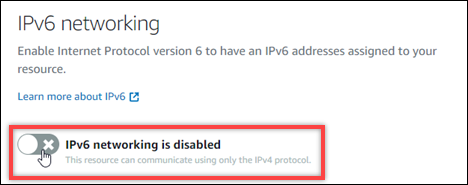
Tenez compte des éléments suivants après IPv6 avoir activé une ressource :
-
Si vous activez IPv6 une CDN distribution ou un équilibreur de charge, cette ressource commence à accepter IPv6 du trafic. Si vous activez IPv6 une instance, une IPv6 adresse lui est attribuée et le IPv6 pare-feu devient disponible, comme indiqué dans l'exemple suivant.

-
Les instances qui utilisent les plans suivants nécessitent des étapes supplémentaires après leur activation IPv6 pour s'assurer que l'instance prend connaissance de sa nouvelle IPv6 adresse :
-
cPanel— Pour plus d'informations, consultez Configurer IPv6 pour les cPanel instances.
-
Debian 8 — Pour plus d'informations, consultez Configurer IPv6 pour les instances de Debian 8.
-
GitLab— Pour plus d'informations, consultez Configurer IPv6 pour les GitLab instances.
-
Nginx — Pour plus d'informations, consultez Configurer IPv6 pour les instances Nginx.
-
Plesk — Pour plus d'informations, consultez Configurer IPv6 pour les instances de Plesk.
-
Ubuntu 16 — Pour plus d'informations, voir Configurer IPv6 pour les instances d'Ubuntu 16.
-
-
Si vous avez un nom de domaine enregistré qui dirige le trafic vers votre instance, votre service de conteneur, votre CDN distribution ou votre équilibreur de charge, assurez-vous de créer un enregistrement d'IPv6adresse (AAAA) dans votre domaine pour acheminer le DNS IPv6 trafic vers votre ressource.
-